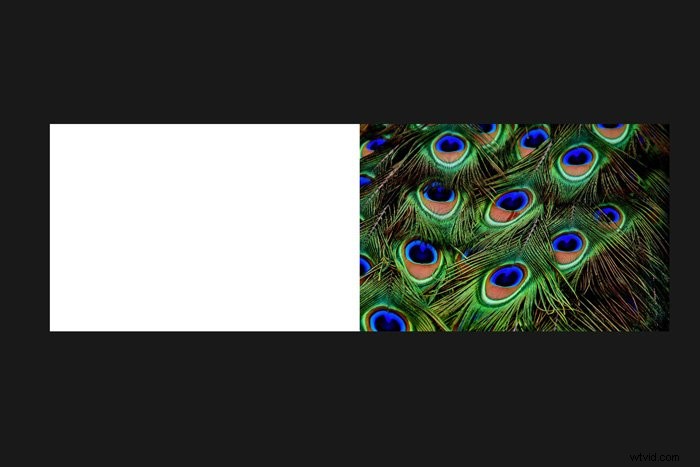Photoshopでは、シュールな画像を簡単に作成できます。パターンの写真を使用して、複数の鏡像の組み合わせを開始するだけです。
面白い結果を作成する方法を学びたい場合は、Photoshopで鏡像を作成する方法をご覧ください!
Photoshopで画像をミラーリングする方法
鏡像にはどの写真でも使用できますが、パターンは最高のシュールなグラフィック効果を生み出すことができます。

ステップ1:写真を開いて背景を複製する
使用する写真をPhotoshopで開きます。レイヤーパネルで背景レイヤーを右クリックし、「レイヤーの複製」を選択します。新しいPhotoshopレイヤーが背景レイヤーの上に表示されます。
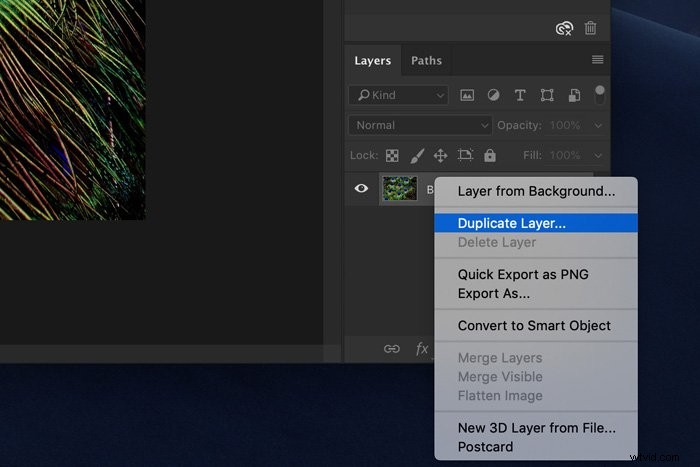
ステップ2:左側にキャンバスを追加する
トップメニューの「画像」に移動し、「キャンバスサイズ」を選択します。新しいウィンドウが開きます。
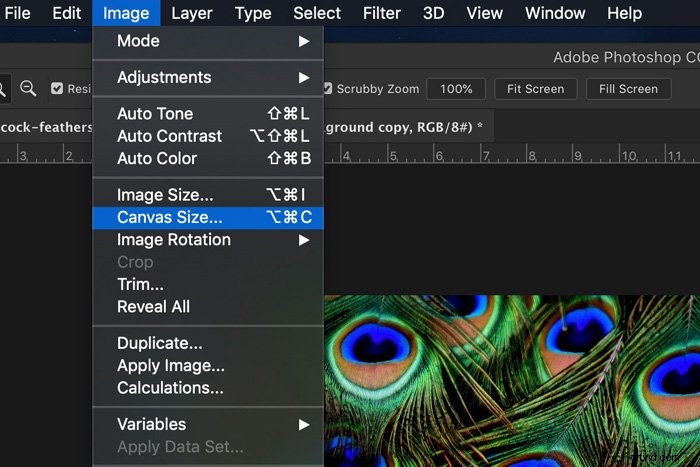
単位を「パーセント」に設定し、グリッドの右中央の正方形をクリックします。
これを行うことで、キャンバスを強制的に左にのみ拡大します。キャンバスのサイズを2倍にする必要があるため、幅を200に設定し、[OK]をクリックします。
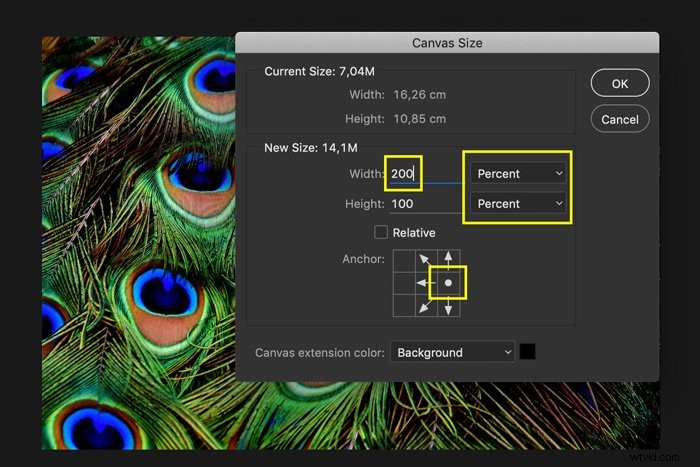
ステップ3:画像を水平方向にミラーリングする
最上位のレイヤーを選択し、[編集]> [変換]に移動して、[水平方向に反転]を選択します。
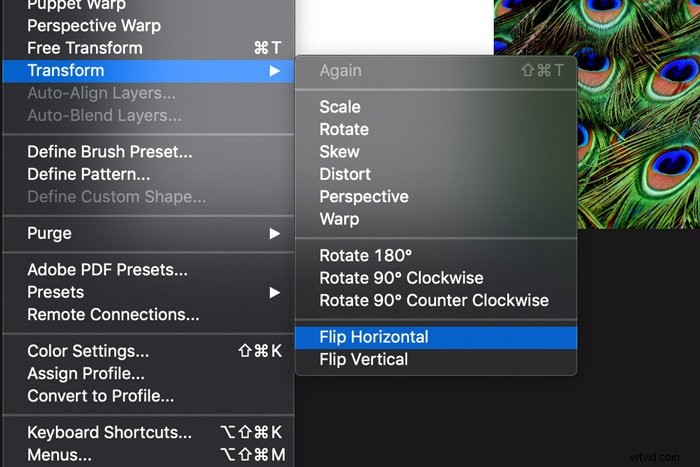
上部のPhotoshopメニューバーに移動し、「表示」を選択します。 「スナップ」がアクティブになっていることを確認してください。
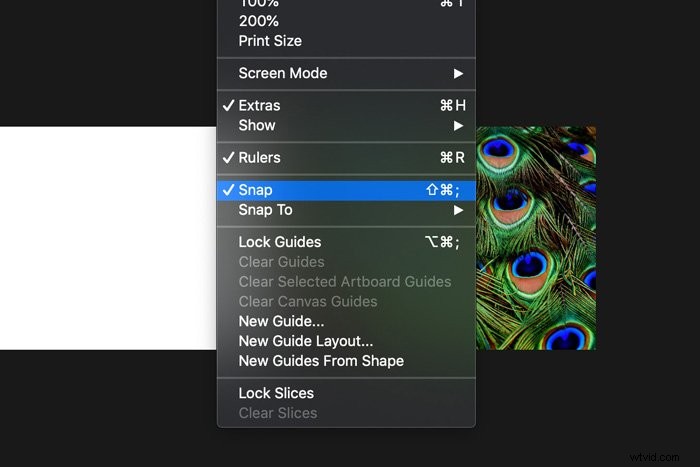
左側のツールバーから「移動」ツールを選択します。ショートカット「V」を使用することもできます。
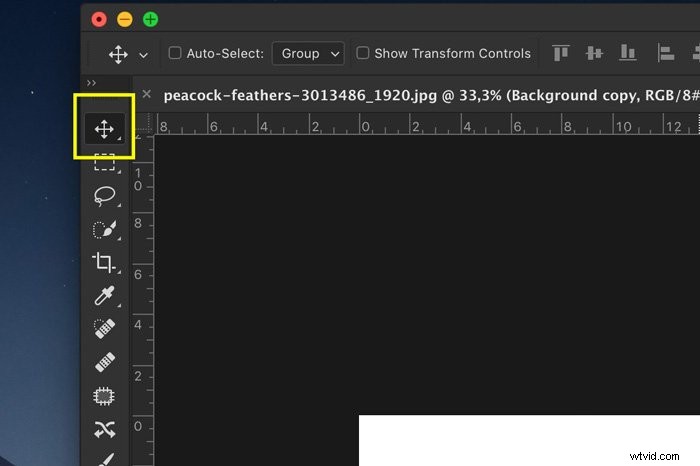
Shiftキーを押しながら、画像を左にドラッグします。 Photoshopは、画像を正しい位置に「スナップ」することで役立ちます。

ステップ4:上部にキャンバスサイズを追加する
「レイヤー」パネルメニューを開き、「フラットイメージ」を選択します。
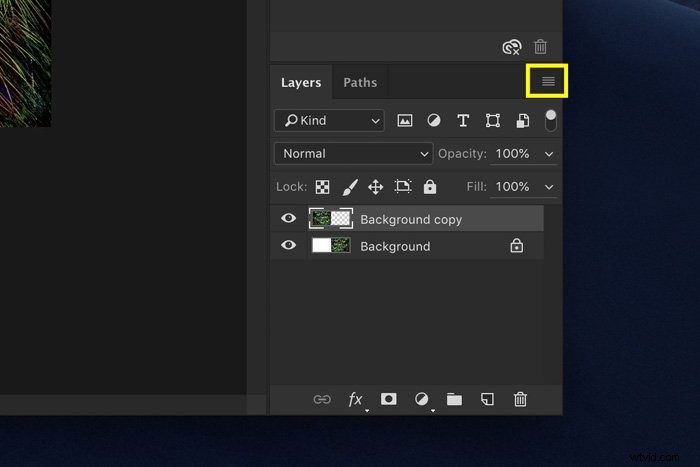
レイヤーパネルで背景レイヤーを右クリックし、「レイヤーの複製」を選択します。トップメニューの[画像]に移動し、[キャンバスサイズ]をもう一度選択します。
今回は、下の正方形を選択し、高さを200%に設定します。 「OK」をクリックします。
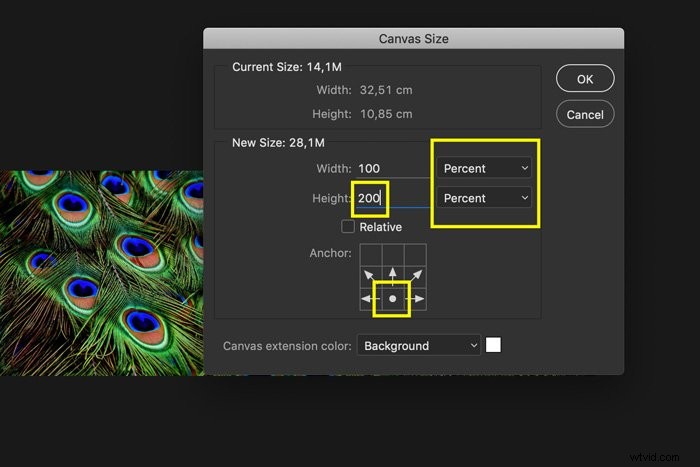
ステップ5:画像を垂直にミラーリングする
最上層がアクティブであることを確認してください。 [編集]>[変換]に移動し、[垂直方向に反転]を選択して、Photoshopで画像を垂直方向に反転します。 Shiftキーを押しながら、画像を空のPhotoshopキャンバスにドラッグします。画像をもう一度フラットにします。

これですべて完了ですが、必要な鏡像が得られるまで、Photoshopでこのプロセスを繰り返し続けることができます。フリップ画像を追加するたびに、ファイルサイズが2倍になることを覚えておいてください。
Photoshopで画像を回転または歪ませて、さまざまな結果を得ることができます。
ユニークな外観になるまで実験してください。
Photoshopのミラーリングに関する一般的な質問
Photoshopでレイヤーをどのようにミラーリングしますか?
ミラーリングするレイヤーを選択し、ロックが解除されていることを確認します。 [編集]>[変換]に移動し、[水平方向に反転]または[垂直方向に反転]を選択して、レイヤーをミラーリングします。
どのように鏡像を作成しますか?
Photoshopで鏡像を作成するのは簡単です。 [画像]>[画像の回転]に移動し、[キャンバスを水平に反転]または[キャンバスを垂直に反転]を選択します。
iPhoneで画像をミラーフリップするにはどうすればよいですか?
iPhoneで写真をミラーフリップする最良の方法は、AdobePhotoshopExpressをダウンロードすることです。より基本的な編集には非常に簡単に使用できます。
Photoshopにどのように反映しますか?
2つのオプションがあります。
1.[画像]>[画像の回転]に移動し、[キャンバスを水平に反転]または[キャンバスを垂直に反転]を選択して画像をミラーリングします。
2.[編集]>[変換]に移動し、[水平方向に反転]または[垂直方向に反転]を選択して、レイヤーをミラーリングします。
結論
Photoshopでの画像のミラーリングは簡単で、退屈に見えるかもしれません。まあ、そうである必要はありません。 Photoshopで反転した写真を組み合わせることで、非常にかっこいい画像を作成できます。
単純なパターンから始めて、他の写真に移ります。風景とポートレートの両方を使用して、鏡像を作成できます。あなたはあなたの想像力によってのみ制限されます!
次に、Photoshopディストーションツールの使用方法または無料のPhotoshopプラグインのリストを確認してください!